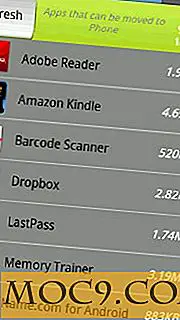Ξεκινώντας με το Amazon EC2
Όταν η Amazon ξεκίνησε για πρώτη φορά το Elastic Compute Cloud (EC2) το 2006, πολλοί άνθρωποι ήταν λίγο έκπληκτοι. Εκείνοι από εμάς που πάντα σκέφτηκα ότι ο Amazon ως έμπορος λιανικής πώλησης ήταν σκεπτικοί ότι θα είχαν πολλά να προσφέρουν. Στα 5 χρόνια από τότε, η Amazon έχει αποδείξει ότι είναι σοβαροί για αυτή την επιχείρηση και για να καταστήσουν το EC2 πλατφόρμα υπολογιστικής cloud παγκόσμιας κλάσης. Ενώ υπήρξαν λόξυγκας, οι υπηρεσίες Web της Amazon γενικά θεωρούνται συνήθως ως οι καλύτεροι στην επιχείρηση. Σε αυτόν τον οδηγό, πρόκειται να καλύψουμε τα βασικά στοιχεία του cloud computing γενικά και ειδικότερα του Amazon EC2.
Ένα κομμάτι για το "Το σύννεφο"
Όπως συμβαίνει με πολλές λέξεις-κλειδιά τεχνολογίας, μπορεί να έχετε διαφορετικό ορισμό αυτού του όρου από κάθε άτομο που ρωτάτε. Ορισμένοι μπορεί να το περιγράψουν ως έναν τρόπο κλιμάκωσης των πόρων πληροφορικής σας για να ταιριάζει στις ανάγκες σας.
Ας υποθέσουμε ότι το ABC Books, ένα τοπικό κατάστημα βιβλίων, θέλει να διαχειρίζεται έναν ιστότοπο στον οποίο οι πελάτες μπορούν να αγοράζουν βιβλία στο διαδίκτυο. Η "παραδοσιακή" προσέγγιση θα ήταν για κάποιον να ξεσκονίσει έναν διακομιστή, να εγκαταστήσει ένα λειτουργικό σύστημα, να εκτελέσει μια εφαρμογή διακομιστή web και να φορτώσει τον ιστότοπό του σε αυτό.

Όταν το virtualization έγινε δημοφιλές, οι άνθρωποι άρχισαν να χρησιμοποιούν μια άλλη μέθοδο που ονομάζεται Virtual Private Server ή VPS. Με αυτήν τη μέθοδο, μπορείτε να έχετε πολλαπλά λειτουργικά συστήματα που εκτελούνται στο ίδιο μηχάνημα, το καθένα με τη δική του εγκατάσταση και εφαρμογές.

Αυτό επιτρέπει σε κάθε χρήστη να έχει τον πλήρη έλεγχο του συστήματός του, αλλά χωρίς τη δαπάνη του αποκλειστικού υλικού. Τα ABC Books, το παράδειγμα μας, θα μπορούσαν να εξοικονομήσουν χρήματα μεταβαίνοντας στο VPS, καθώς δεν χρειάζονται την πλήρη ισχύ του διακομιστή και μπορούν να μοιραστούν το κόστος με άλλους χρήστες. Η μέθοδος "σύννεφο" απαιτεί περαιτέρω εικονικοποίηση. Από τη στιγμή που ήδη virtualization του λογισμικού, τι συμβαίνει αν virtualize το υλικό πάρα πολύ; Η ουσία του cloud computing λαμβάνει μια τεράστια συλλογή από υπολογιστικούς πόρους και αναθέτει με έξυπνο τρόπο, όπως απαιτείται. Πάρτε αυτό το διάγραμμα για παράδειγμα.

Μπορείτε να δείτε ότι τα περισσότερα τμήματα είναι διαφορετικά μεγέθη. Τα ABC Books μπορεί να χρειάζονται μόνο ένα τμήμα ενός διακομιστή, αλλά το House of Free iPads του Bob μπορεί να δημιουργήσει περισσότερη επισκεψιμότητα και να χρειαστεί πολλούς διακομιστές. Ένα από τα μεγαλύτερα οφέλη του cloud computing είναι ότι μπορείτε να προσαρμόσετε τους πόρους σας προς τα πάνω και προς τα κάτω ανάλογα με τις ανάγκες σας.
Ας πούμε ότι μια τεράστια διασημότητα μιλά για την αγάπη τους για τα βιβλία του ABC, και ξαφνικά ο ιστότοπος παίρνει εκατοντάδες φορές το ποσό της κυκλοφορίας που κανονικά θα έκανε. Ο dedicated server τους πιθανώς δεν είναι εξοπλισμένος για να το χειριστεί αυτό. Ομοίως, ένα VPS (αν και πιο ευέλικτο) θα χρειαστεί ακόμη μια μεταφορά υλικού ή αναβάθμιση για να συμβαδίσει. Ωστόσο, ένας διακομιστής που βασίζεται σε σύννεφο, θα μπορούσε απλώς να "εμφανιστεί" για να χειριστεί την υπερβολική επισκεψιμότητα. Όταν το buzz έχει πέσει κάτω, απλά μειώνετε τους πόρους σας στο κανονικό.
Εγγραφή στο EC2
Σημείωση : Ο δωρεάν λογαριασμός είναι πράγματι δωρεάν, αλλά κατά τη διάρκεια της εγγραφής θα σας ζητηθούν πληροφορίες πιστωτικής κάρτας. Δείτε τους όρους του Amazon για λεπτομέρειες.
Συνδεθείτε ή δημιουργήστε τον λογαριασμό σας στο Amazon EC2. Δυστυχώς, οι νέες εγγραφές χρηστών ενδέχεται να παραμείνουν εν αναμονή για αρκετές ώρες.
Αφού ρυθμίσετε τον λογαριασμό σας στο Amazon Web Services, μπορείτε να αποκτήσετε πρόσβαση στην κονσόλα διαχείρισης κάνοντας κλικ στο σύνδεσμο Σύνδεση σε κονσόλα διαχείρισης AWS στην επάνω δεξιά γωνία του aws.amazon.com ή πατώντας εδώ.
Δημιουργία ενός στιγμιότυπου
Αφού ενεργοποιηθεί ο λογαριασμός σας και μπορείτε να αποκτήσετε πρόσβαση στην Κονσόλα AWS, ίσως θέλετε να ξεκινήσετε δημιουργώντας μια παρουσία του διακομιστή για να εκτελέσετε κάποιο λογισμικό.

Το πρώτο πράγμα που θα σας ζητηθεί είναι να αποφασίσετε για μια πλατφόρμα βάσης. Το Amazon Linux είναι ένα καλό στοίχημα αν ψάχνετε να κάνετε demo της υπηρεσίας.

Η επόμενη σελίδα σάς επιτρέπει να ορίσετε ορισμένες λεπτομέρειες σχετικά με την περίπτωσή σας. Ίσως θελήσετε να αφήσετε αυτές τις ρυθμίσεις όπως είναι, βλέποντας πως η ελεύθερη βαθμίδα υποστηρίζει μόνο τον τύπο Micro instance και η Zone Availability δεν θα έχει καμία διαφορά σε αυτό το στάδιο.
Η επόμενη σελίδα, Advanced Instance Options, θα πρέπει να παραμείνει στις προεπιλογές εκτός αν έχετε συγκεκριμένο λόγο να κάνετε κάτι διαφορετικό.
Το τελευταίο βήμα των επιλογών κατάστασης σας είναι εκείνο όπου επιλέγετε ετικέτες. Αυτό το βήμα είναι προαιρετικό και τίποτα δεν θα σπάσει εάν δεν καθορίσετε ετικέτες, αλλά συνιστάται τουλάχιστον να εφαρμόσετε μια τιμή στο πλήκτρο Όνομα για να καταστήσετε εύκολη την ταυτοποίηση αυτού του στιγμιότυπου.

Το επόμενο βήμα είναι να δημιουργήσετε ένα ζευγάρι κλειδιών. Αντί των κωδικών πρόσβασης, το EC2 χρησιμοποιεί κρυπτογραφικά κλειδιά για τον εντοπισμό των χρηστών. Αν αυτό ακούγεται συγκεχυμένο μην ανησυχείτε, δεν είναι πραγματικά τόσο περίπλοκο. Το πρώτο βήμα είναι να ονομάσετε και να δημιουργήσετε ένα ζευγάρι κλειδιών και στη συνέχεια να το κατεβάσετε στον υπολογιστή σας. Θα συνιστούσα να το αποθηκεύσετε στο ~ / .ssh / .

Μόλις αποθηκεύσετε τα κλειδιά, θα πρέπει να βεβαιωθείτε ότι είναι ιδιωτικό. Δεν μπορείτε να παραλείψετε αυτό το βήμα, καθώς η SSH θα αρνηθεί να χρησιμοποιήσει ένα δημόσιο κλειδί. Είναι γρήγορο και εύκολο να το ρυθμίσετε, απλά ανοίξτε το τερματικό σας Linux ή OSX και πληκτρολογήστε:
chmod 600 ~ / .ssh / MyEC2Key.pem
και για να το χρησιμοποιήσετε πραγματικά για να συνδεθείτε, πηγαίνετε με
# Θα πρέπει βεβαίως να περιμένετε έως ότου η εμφάνισή σας τρέχει πραγματικά ssh -i ~ / .ssh / MyEC2Key.pem [email protected]
Τέλος, πρέπει να ανοίξετε μια τρύπα στο τείχος προστασίας για την εφαρμογή σας. Η αναπτυσσόμενη λίστα περιέχει πολλές κοινές επιλογές δικτύου όπως SSH, DNS και φυσικά HTTP. Αν θέλετε να εισαγάγετε μια προσαρμοσμένη θύρα, εδώ είναι η ευκαιρία σας.

Μόλις αναθεωρήσετε και ξεκινήσετε την παρουσία σας, είστε έτοιμοι! Τώρα μπορείτε να χρησιμοποιήσετε το SSH όπως υποδεικνύεται παραπάνω για να συνδεθείτε με το δημόσιο DNS σας (τονίζεται στο παρακάτω παράθυρο οθόνης).

συμπέρασμα
Από εδώ και στο εξής, είναι ο "εξυπηρετητής" σας να ασχολείστε όπως θέλετε. Οι εφαρμογές μπορούν να εγκατασταθούν και να αφαιρεθούν, ωστόσο, όπως θεωρείτε κατάλληλες. Η υπηρεσία μπορεί να προσαρμοστεί στην ακριβή εφαρμογή που έχετε στο μυαλό σας - οτιδήποτε από έναν διακομιστή ιστού έως πύλη VPN σε ένα μέρος για να φιλοξενήσετε τα αρχεία σας. Καλή τύχη και διασκέδαση στο σύννεφο!

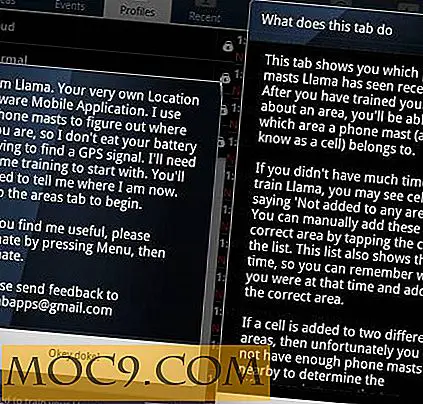
![6 μεγάλες προσφορές μαύρης Παρασκευής στο Amazon [Προσφορές MTE]](http://moc9.com/img/mtedeals-112615-amazon-fire.jpg)